
n8nを活用してAIエージェントを開発する方法〜AI技術を使った自動化アプリ開発〜
AI技術は快速に進化しています。自動化の重要性はさらに高まり、これに与して、オープンソースのワークフロー自動化ツールである「n8n」が注目を集めています。
本記事では、n8nを使用してAIエージェントを開発する方法について解説します。
n8nの概要
n8nとは?
n8nは400以上の外部サービスを統合可能なワークフロー自動化ツールです。ノーコードでも使用可能な直感的なUIを持ちながら、コードを活用した高度なカスタマイズにも対応しています。
人工知能を活用して特定のタスクを自動的に実行するソフトウェアである「AIエージェント」をノーコード・ローコードで開発することができます。
AIエージェントには下記のような特徴があります。
自律性:事前に設定されたルールやワークフローに基づき、使用者の中間に入ることなく自動でタスクを実行。
高度な処理能力:OpenAIやGoogleのAIモデルを使用し、自然言語処理や予測分析などを実現。
統合性:他のシステムやAPIと連携して、データ収集、処理、出力を一貫して 実行。
n8nの価格とライセンス
n8nは、その柔軟性と多機能性に比べて手頃な価格体系を提供しています。主に以下の2つのオプションがあります。
クラウド版
ここでは、StarterプランとProプランを紹介します。
①Starterプラン: 月額20€(年支払いの場合)
月2,500回のワークフロー実行
5個のアクティブワークフロー
小規模プロジェクトや個人利用向け
②Proプラン: 月額50€(年支払いの場合)
月10,000回のワークフロー実行
15個のアクティブワークフロー
成長中のチームや中規模プロジェクト向け
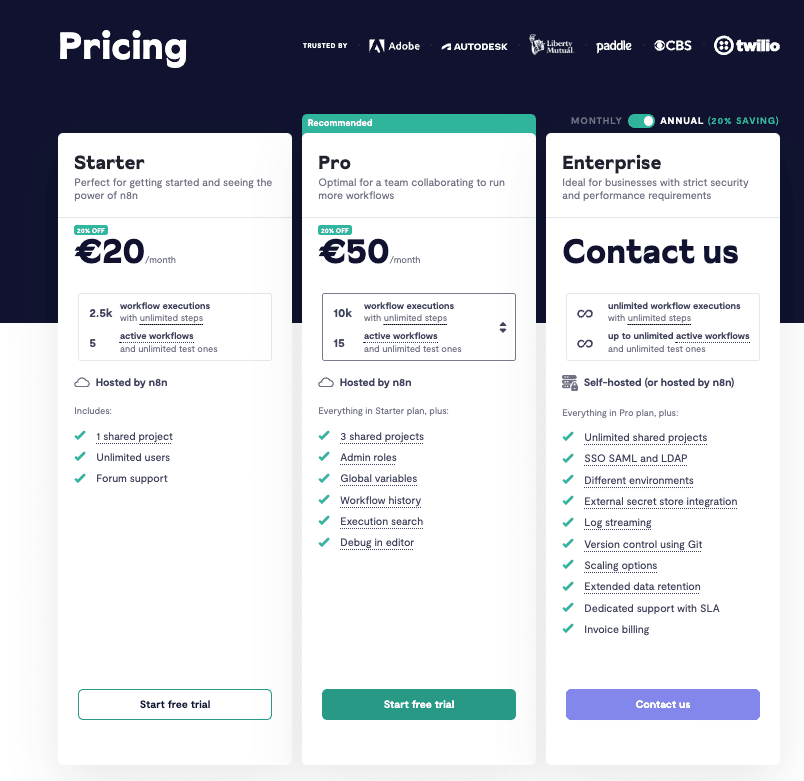
セルフホスティング版
自分でサーバーやインフラをセットアップする必要があります。無料で利用可能ですが、別途サーバー維持費などが必要になります。
ライセンスとしては、下記の「Sustainable Use Lisense」が適用されます。
無料利用: 内部ビジネス目的、非商用、個人利用であれば無料で使用可能。
配布制限: 無料かつ非商用目的での配布に限り許可。
禁止事項:商用サービスとして提供すること(例: ホワイトラベル化や有料ホスティングサービス)。
n8nで連携できるサービス
n8nは幅広いサービスと統合でき、さまざまな業務で活用できます。
1. コミュニケーションツール
自動通知やリアルタイムのメッセージ送信を実現。
例)Slack、Microsoft Teams、Discordなど。
2. クラウドストレージ:
ファイルの自動アップロードやバックアップ管理が可能。
例)Google Drive、Dropbox、Microsoft OneDrive。
3. データベース:
データの自動入力や更新に最適。
例)MySQL、PostgreSQL、MongoDB。
4. マーケティングツール:
メール配信やリード管理を効率化。
例)Mailchimp、HubSpot、ActiveCampaign。
5. プロジェクト管理:
タスクの自動作成や進捗の追跡を簡単に。
例)Trello、Asana、Jira
6. AIとデータ解析:
AIによるデータ処理や分析をスムーズに。
例)OpenAI(GPT系)、Google Analytics。
7. ソーシャルメディア:
投稿の自動化やコメントへの対応が可能。
例)Twitter、Facebook
8. eコマース:
注文処理や顧客管理を自動化。
例)Shopify、WooCommerce、Stripe
n8nの利用開始方法
n8nを使うには、クラウド版とセルフホスティング版があります。
クラウド版
下記のn8nのサイトにアクセスして、簡単に利用開始できます。まずは利用してみたいという方はこちらがおすすめです。
セルフホスティング版
データを自社で管理するサーバで管理することができます。
STEP1 Dockerのインストール
STEP2 n8nインスタンスの起動
docker run -it --rm \
--name n8n \
-p 5678:5678 \
-v ~/.n8n:/home/node/.n8n \
n8nio/n8nSTEP3 ブラウザで下記のサイトにアクセスしてセットアップ完了
http://localhost:5678AIエージェントの開発
事前準備
STEP1 Credentialsの設定
n8nダッシュボードの右上にある「Create」ボタンをクリック。
ドロップダウンメニューから「Credentials」を選択し、接続したいサービスの認証情報を登録。
各サービスに必要なAPIキーやトークンを取得し、n8nに入力。
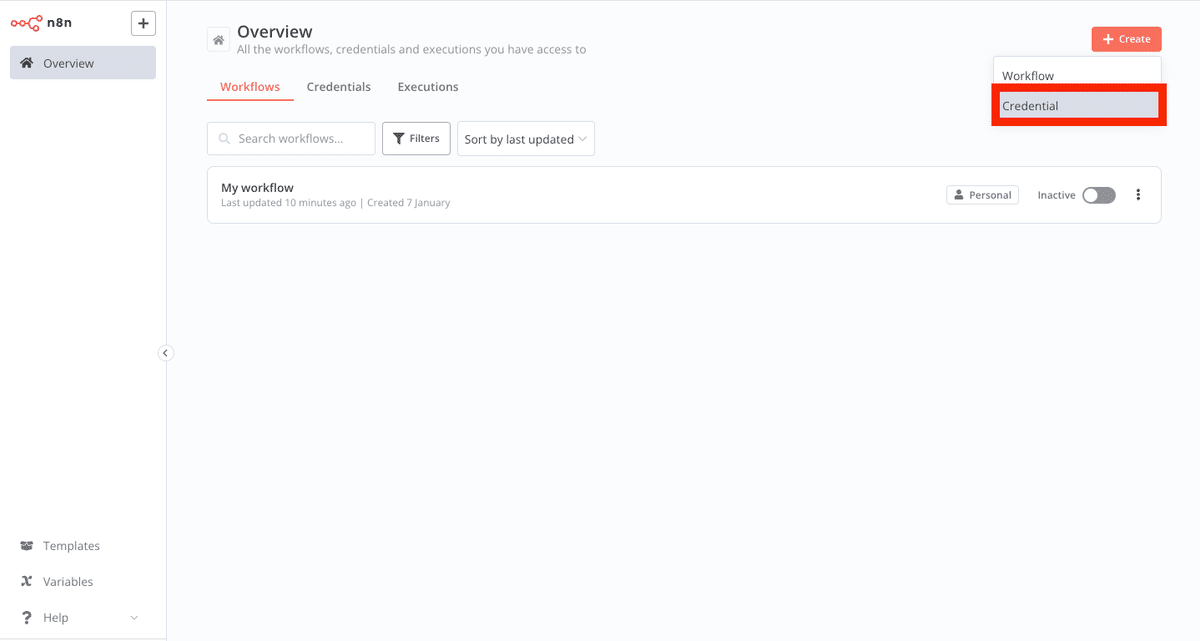
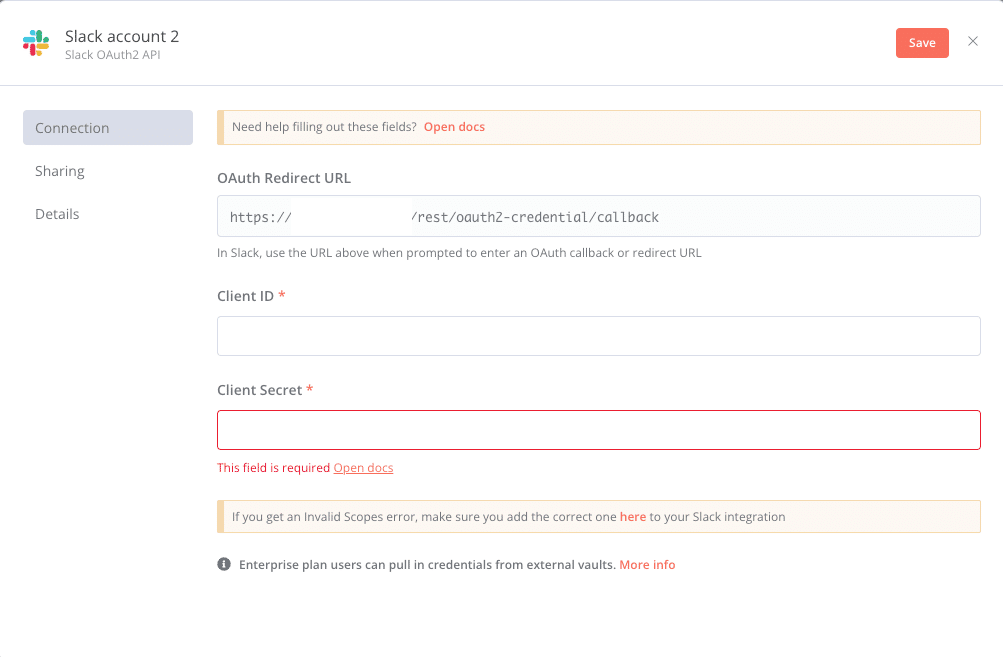
STEP2 ワークフローの作成
ダッシュボード右上の「Create」ボタンをクリック。
「Workflow」を選択し、新規ワークフローを作成。

STEP3 ワークフローの実装
ノードを追加し、サービス間の接続をドラッグ&ドロップで構築。
必要なトリガー(例:Webhook)やアクション(例:Slackへの通知)を設定。

例)案件状態の要約通知
以下は、n8nを使用して作成したAIエージェントのワークフローの例です。
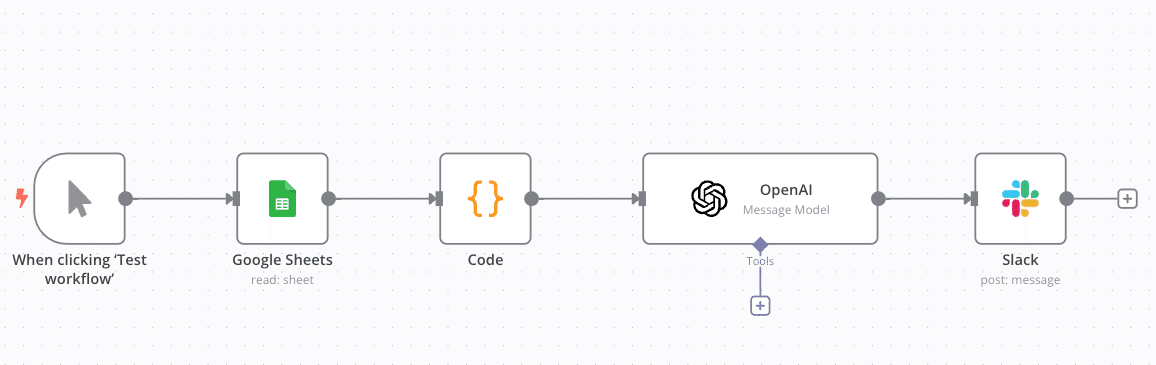
Googleスプレッドシートから案件一覧を取得
Google Sheetsノードを設定し、特定のスプレッドシートからデータを取得。
ChatGPTで案件データを要約
OpenAIノードを追加し、取得したデータを要約するプロンプトを設定。
要約結果をSlackに送信
Slackノードを使用して、要約結果を特定のチャンネルやユーザーに通知。
Difyとの比較
n8nとDifyは、それぞれ異なる特徴を持つツールですが、違いとしては下記の通りです。
サービス連携の数
n8nは200以上のサービスと連携可能で、メール受信、データ解析、外部サービスの実行など、多用途のワークフローを構築できます。
Difyは1,000以上の統合を提供しており、特にLLM(大規模言語モデル)を利用したAIアプリケーションに特化しています。
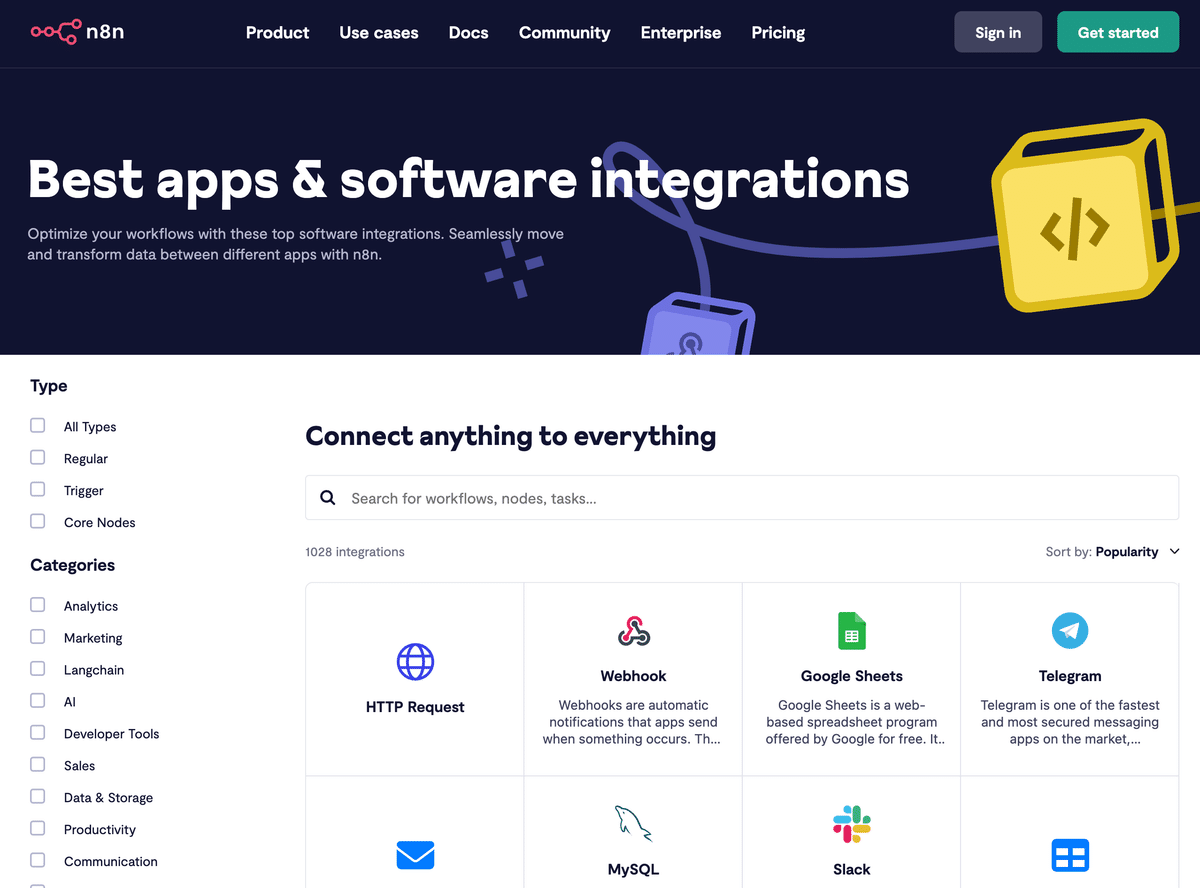
まとめ
n8nを活用することで、AIエージェントを簡単に構築し、業務効率化やユーザー体験の向上を実現できます。
次のステップとして、n8nのドキュメントを参照し、さらに高度なワークフローやAIツールの統合を試してみましょう!
